更新时间:2023-12-26 GMT+08:00
验证
验证用户管理功能之前,我们需要先将“业务用户管理”页面挂载到导航条上,应用菜单仅支持开发者账号的管理员查看,业务账号只能查看对应权限的页面。
操作步骤
- 在经典版应用开发页面,单击左侧导航栏下方的“配置”。
图1 应用配置入口

- 在“导航条”页签单击“菜单树”右侧的“+”,选择“添加页签”。
图2 添加页签
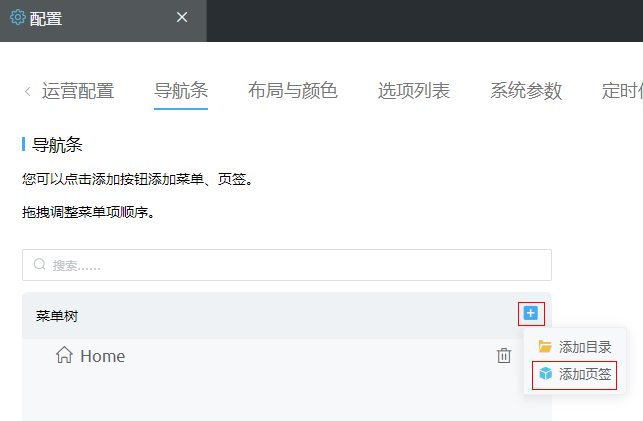
- 定义“新增用户”页签。在“添加页签”弹窗中,设置以下信息,然后单击“保存”。
- 页面类型:设置为“标准页面页签”。
- 标签:设置为“新增用户”。
- 名称:设置为“addUser”。
- 页面:设置为“HW__portalUserList”。
图3 添加“新增用户”页面
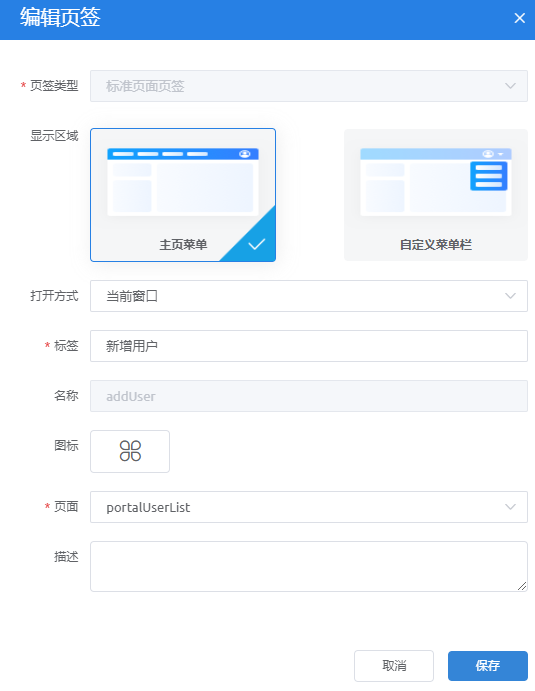
- 在应用左侧导航下,单击
 ,进入应用预览页面。
图4 查看应用
,进入应用预览页面。
图4 查看应用
- 在应用菜单上,单击“新增用户”,进入用户管理页面。
图5 新增用户
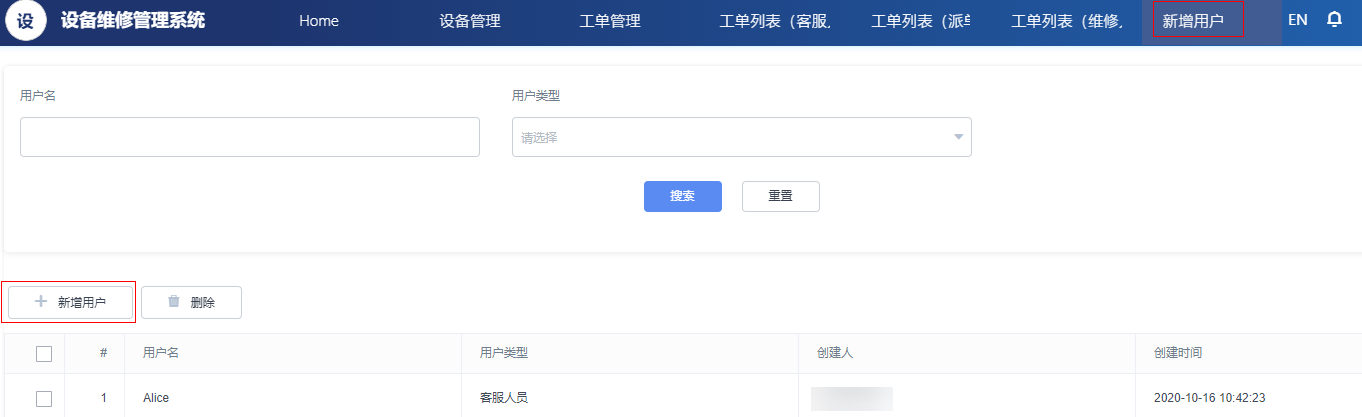
- 在用户管理页面,单击“新增用户”,在弹窗中设置用户名、密码及角色。
图6 添加新用户
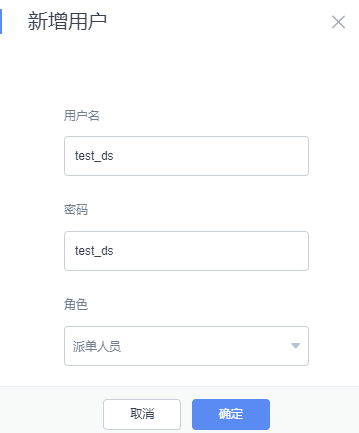
- 创建完成后,在用户列表中,查看是否已存在刚刚添加的用户,
如果有,则说明页面及事件代码设置正确。如果页面有报错,请根据页面报错定位问题。
父主题: 组装页面










